LAN内の別のコンピュータからファイルにアクセスする方法
- 醉折花枝作酒筹オリジナル
- 2021-05-24 11:41:4730229ブラウズ
アクセス方法: まず、ページの下部にある [ネットワーク] アイコン ボタンをクリックし、[ネットワークとインターネットの設定] を選択します。次に、[共有オプション] を選択し、[ネットワーク探索を有効にする] と [ファイルとファイルを有効にする] にチェックを入れます。 「プリンタの共有」 ; 次に、指定したファイルを右クリックして「プロパティ」をクリックし、最後に「共有」タブを選択して「共有」ボタンをクリックします。

このチュートリアルの動作環境: Windows 10 システム、Dell G3 コンピューター。
「ネットワークとインターネット接続」と入力します
ローカル コンピューターの右下隅にインターネット接続のロゴがあります。クリックするとメニューが表示されます。「ネットワークとインターネット接続」を選択します。 」をクリックしてください。
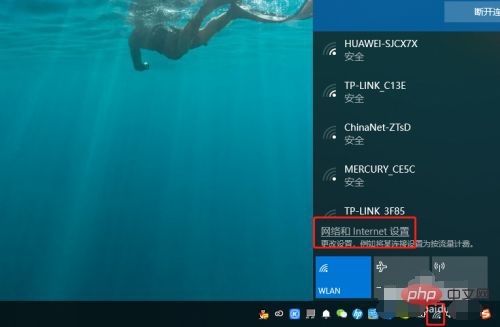
「共有オプション」を見つけます
ネットワークおよびインターネット接続のメイン インターフェイスの右側の下部に、共有オプションの設定があります。このオプションは設定されています 共有したいコンテンツの設定を設定し、クリックするだけです。
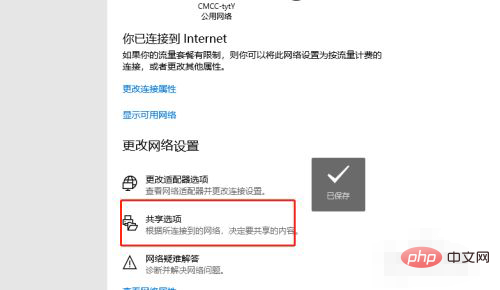
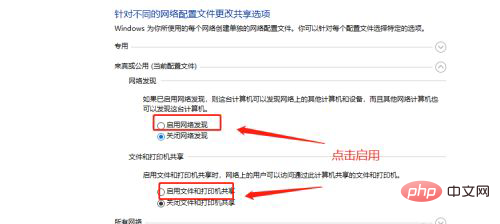 #共有したいファイルを選択します。
#共有したいファイルを選択します。
ローカル コンピュータ上で共有するファイルを見つけて選択し、右クリックして [プロパティ] を選択します。
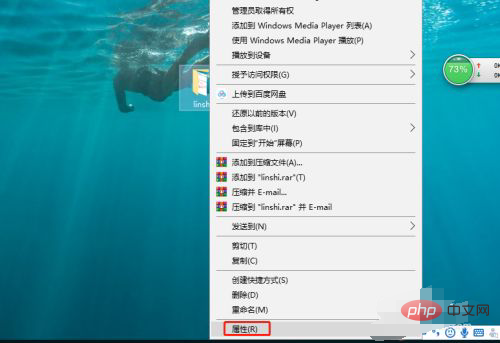
共有ファイルを設定します。
ファイルのプロパティを入力した後、上部のメニュー バーで [共有] をクリックします。展開されたメニュー バーで、[共有] ボタンをクリックして共有し、[OK] をクリックするとファイルが共有されます. LANに行きました。
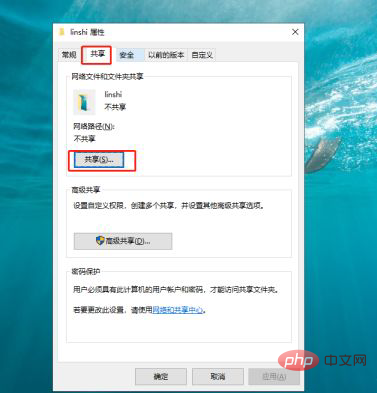
コンピュータ関連の知識について詳しくは、FAQ 列をご覧ください。
以上がLAN内の別のコンピュータからファイルにアクセスする方法の詳細内容です。詳細については、PHP 中国語 Web サイトの他の関連記事を参照してください。

